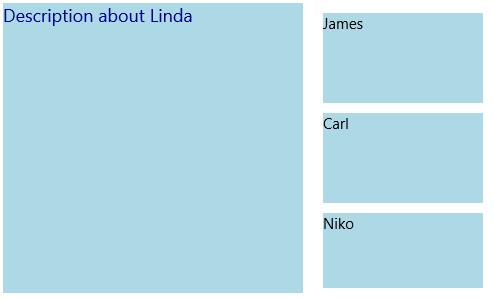Populating Items in UWP Tile View (SfTileView)
18 Feb 20259 minutes to read
SfTileViewItem are added as items of SfTileView. Items can be added using Items or ItemSource property.
Using Items
SfTileView accepts SfTileViewItem as its children when added directly.
Adding items to the control
SfTileView accepts SfTileViewItem as its children when added directly. Here five SfTileViewItems are added as the children of SfTileView. Adding items as follows display a blank screen.
<layout:SfTileView>
<layout:SfTileViewItem/>
<layout:SfTileViewItem/>
<layout:SfTileViewItem/>
<layout:SfTileViewItem/>
<layout:SfTileViewItem/>
</layout:SfTileView>SfTileView tileView = new SfTileView();
tileView.Items.Add(new SfTileViewItem());
tileView.Items.Add(new SfTileViewItem());
tileView.Items.Add(new SfTileViewItem());
tileView.Items.Add(new SfTileViewItem());
tileView.Items.Add(new SfTileViewItem());Dim tileView As New SfTileView()
tileView.Items.Add(New SfTileViewItem())
tileView.Items.Add(New SfTileViewItem())
tileView.Items.Add(New SfTileViewItem())
tileView.Items.Add(New SfTileViewItem())
tileView.Items.Add(New SfTileViewItem())Setting content for items
Content property helps to set the content for SfTileViewItem. SfTileViewItem is a ContentControl so that any object can be added as its content. Content is visible only if the item is minimized.
<layout:SfTileView>
<layout:SfTileViewItem Background="LightBlue" Content="Description about Paul Vent"/>
<layout:SfTileViewItem Background="LightBlue" Content="Description about Niko"/>
<layout:SfTileViewItem Background="LightBlue" Content="Description about James"/>
<layout:SfTileViewItem Background="LightBlue" Content="Description about Carl"/>
<layout:SfTileViewItem Background="LightBlue" Content="Description about Niko"/>
</layout:SfTileView>SfTileView tileView = new SfTileView();
tileView.Items.Add(new SfTileViewItem() {
Content = "Description about Paul Vent" });
tileView.Items.Add(new SfTileViewItem() {
Content = "Description about Niko "});
tileView.Items.Add(new SfTileViewItem() {
Content = "Description about James " });
tileView.Items.Add(new SfTileViewItem() {
Content = "Description about Paul "});
tileView.Items.Add(new SfTileViewItem() {
Content = "Description about Paul "});Dim tileView As New SfTileView()
tileView.Items.Add(New SfTileViewItem() With {.Content = "Description about Paul Vent"})
tileView.Items.Add(New SfTileViewItem() With {.Content = "Description about Niko "})
tileView.Items.Add(New SfTileViewItem() With {.Content = "Description about James "})
tileView.Items.Add(New SfTileViewItem() With {.Content = "Description about Paul "})
tileView.Items.Add(New SfTileViewItem() With {.Content = "Description about Paul "})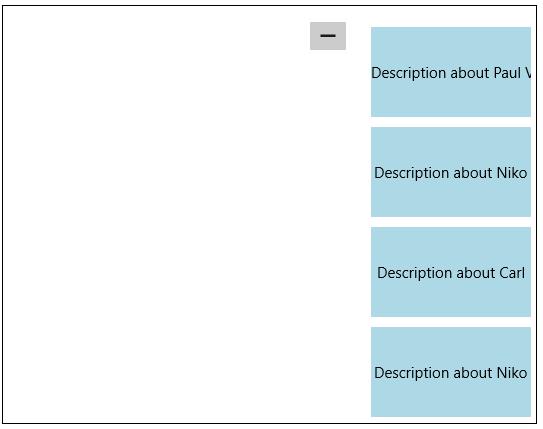
Setting MaximizedContent for items
MaximizedContent property helps to set the maximized content for SfTileViewItem. MaximizedContent is visible only if the item is maximized.
Set the MaximizedContent property as given below:
<layout:SfTileView Width="500" Height="300">
<layout:SfTileViewItem Background="LightBlue" Content="PaulVent"
MaximizedContent="Description about Paul" />
<layout:SfTileViewItem Background="LightBlue" Content="James"
MaximizedContent="Description about James"/>
<layout:SfTileViewItem Background="LightBlue" Content="Carl"
MaximizedContent="Description about Carl"/>
<layout:SfTileViewItem Background="LightBlue" Content="Niko"
MaximizedContent="Description about Niko"/>
</layout:SfTileView>SfTileView tileView = new SfTileView();
tileView.Items.Add(new SfTileViewItem()
{
Content = "PaulVent",
MaximizedContent = "Description about Paul"
});
tileView.Items.Add(new SfTileViewItem()
{
Content = "James",
MaximizedContent="Description about James"
});
tileView.Items.Add(new SfTileViewItem()
{
Content = "Carl",
MaximizedContent="Description about Carl"
});
tileView.Items.Add(new SfTileViewItem()
{
Content = "Niko",
MaximizedContent="Description about Niko"
});Dim tileView As New SfTileView()
tileView.Items.Add(New SfTileViewItem() With {
.Content = "PaulVent",
.MaximizedContent = "Description about Paul"
})
tileView.Items.Add(New SfTileViewItem() With {
.Content = "James",
.MaximizedContent="Description about James"
})
tileView.Items.Add(New SfTileViewItem() With {
.Content = "Carl",
.MaximizedContent="Description about Carl"
})
tileView.Items.Add(New SfTileViewItem() With {
.Content = "Niko",
.MaximizedContent="Description about Niko"
})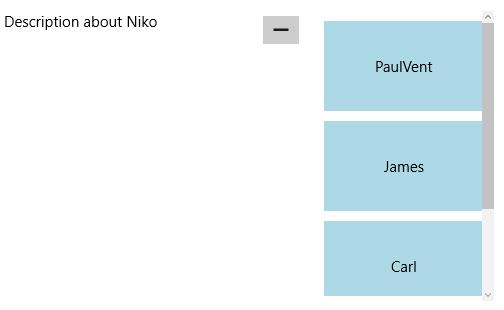
Using ItemsSource
Adding items to the control
SfTileView accepts any business object collection to be bound to its ItemsSource property.
1.Create a model
public class Employee
{
public string Name { get; set; }
public string Description { get; set; }
}Public Class Employee
Public Property Name() As String
Public Property Description() As String
End Class2.Create a collection of model
private List<Employee> employees;
public List<Employee> Employees
{
get { return employees; }
set { employees = value; }
}Private employees_Renamed As List(Of Employee)
Public Property Employees() As List(Of Employee)
Get
Return employees_Renamed
End Get
Set(ByVal value As List(Of Employee))
employees_Renamed = value
End Set
End Property3.Populate the collection
Employees = new List<Employee>();
Employees.Add(new Employee() { Name = "James", Description = "Description about James" });
Employees.Add(new Employee() { Name = "Linda", Description = "Description about Linda" });
Employees.Add(new Employee() { Name = "Carl", Description = "Description about Carl" });
Employees.Add(new Employee() { Name = "Niko", Description = "Description about Niko" });Employees = New List(Of Employee)()
Employees.Add(New Employee() With {
.Name = "James",
.Description = "Description about James"
})
Employees.Add(New Employee() With {
.Name = "Linda",
.Description = "Description about Linda"
})
Employees.Add(New Employee() With {
.Name = "Carl",
.Description = "Description about Carl"
})
Employees.Add(New Employee() With {
.Name = "Niko",
.Description = "Description about Niko"
})4.Bind the Employees collection to ItemsSource property of SfTileView Control
<layout:SfTileView ItemsSource="{Binding Employees}"/>Tile view items need a template to render so SfTileView control is populated as follows:
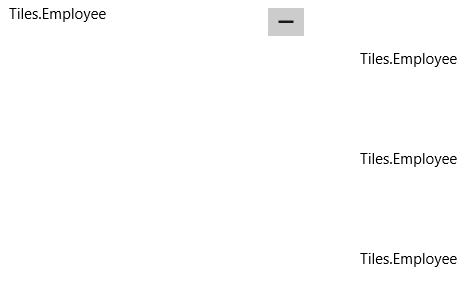
Setting content for items
Template for tile view items can be set using the ItemTemplate property. ItemTemplate helps to decorate the item with visual elements. At this point, the control is populated with a list of employees. The class Employee has two properties, Name and Description. In this case, control is set to display content based on Name:
<layout:SfTileView ItemsSource="{Binding Employees}">
<layout:SfTileView.ItemTemplate>
<DataTemplate>
<TextBlock Text="{Binding Name}"/>
</DataTemplate>
</layout:SfTileView.ItemTemplate>
<layout:SfTileView.ItemContainerStyle>
<Style TargetType="layout:SfTileViewItem">
<Setter Property="HorizontalAlignment" Value="Stretch"/>
<Setter Property="VerticalAlignment" Value="Stretch"/>
<Setter Property="HorizontalContentAlignment" Value="Stretch"/>
<Setter Property="VerticalContentAlignment" Value="Stretch"/>
</Style>
</layout:SfTileView.ItemContainerStyle>
</layout:SfTileView>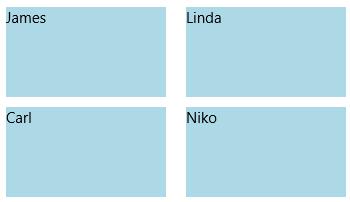
Click on the Tile “Niko” to maximize it. Maximized item is not rendered because it requires MaximizedItemTemplate other than ItemTemplate.
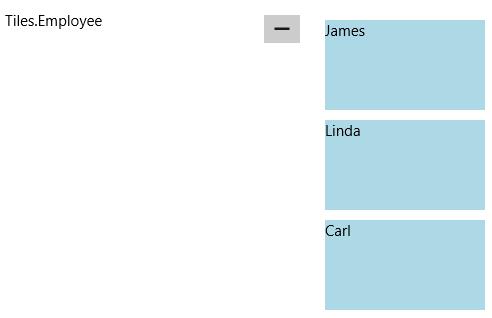
Setting maximized content for items
Template for maximized item is set using MaximizedItemTemplate property. It can be set as follows:
<layout:SfTileView Width="500" Height="300" ItemsSource="{Binding Employees}" >
<layout:SfTileView.ItemContainerStyle>
<Style TargetType="layout:SfTileViewItem">
<Setter Property="HorizontalAlignment" Value="Stretch"/>
<Setter Property="VerticalAlignment" Value="Stretch"/>
<Setter Property="HorizontalContentAlignment" Value="Stretch"/>
<Setter Property="VerticalContentAlignment" Value="Stretch"/>
</Style>
</layout:SfTileView.ItemContainerStyle>
<layout:SfTileView.ItemTemplate>
<DataTemplate>
<Border Background="LightBlue">
<TextBlock Text="{Binding Name}"/>
</Border>
</DataTemplate>
</layout:SfTileView.ItemTemplate>
<layout:SfTileView.MaximizedItemTemplate>
<DataTemplate>
<Border Background="LightBlue" >
<TextBlock Text="{Binding Description}" Foreground="DarkBlue" FontSize="18"/>
</Border>
</DataTemplate>
</layout:SfTileView.MaximizedItemTemplate>
</layout:SfTileView>